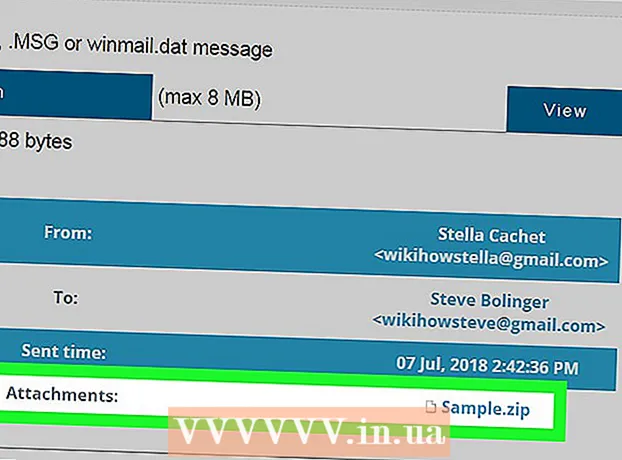Auteur:
Florence Bailey
Date De Création:
28 Mars 2021
Date De Mise À Jour:
1 Juillet 2024

Contenu
- Pas
- Méthode 1 sur 4: Déterminer votre modèle d'ordinateur portable
- Méthode 2 sur 4: Détecter sur Windows 7 et versions antérieures
- Méthode 3 sur 4: Détecter sur Windows 8 et versions ultérieures
- Méthode 4 sur 4: Identifier sur un Mac avec OSX Yosemite
- Conseils
- Avertissements
La plupart des ordinateurs portables commercialisés au cours des cinq dernières années ont un adaptateur Wi-Fi intégré. Si vous possédez un modèle plus ancien ou que vous souhaitez simplement vous assurer de tout vous-même, quelques clics de souris suffisent pour savoir si votre ordinateur portable dispose d'un adaptateur WiFi ou non.
Pas
Méthode 1 sur 4: Déterminer votre modèle d'ordinateur portable
 1 Regardez à l'arrière de l'ordinateur portable et trouvez le numéro de modèle. Le numéro de modèle doit être imprimé au dos de l'ordinateur portable, composé de chiffres et de lettres. Écrivez-le sur un morceau de papier.
1 Regardez à l'arrière de l'ordinateur portable et trouvez le numéro de modèle. Le numéro de modèle doit être imprimé au dos de l'ordinateur portable, composé de chiffres et de lettres. Écrivez-le sur un morceau de papier. - Si le numéro de modèle n'est pas à l'arrière de l'ordinateur portable, inspectez le boîtier de la batterie. Il a peut-être été imprimé à l'intérieur.
 2 Recherchez le modèle sur Internet. Tapez votre numéro de modèle dans un moteur de recherche et vous pourrez facilement trouver les spécifications de votre ordinateur portable. À partir des informations reçues, vous pouvez savoir si un adaptateur Wi-Fi est installé dans l'ordinateur portable.
2 Recherchez le modèle sur Internet. Tapez votre numéro de modèle dans un moteur de recherche et vous pourrez facilement trouver les spécifications de votre ordinateur portable. À partir des informations reçues, vous pouvez savoir si un adaptateur Wi-Fi est installé dans l'ordinateur portable. - Si votre ordinateur portable a subi des modifications ou a été acheté d'occasion depuis sa fabrication, vous pouvez utiliser une méthode différente.
Méthode 2 sur 4: Détecter sur Windows 7 et versions antérieures
 1 Ouvrez "Panneau de configuration" dans le menu "Démarrer". Le menu Démarrer est situé dans le coin inférieur gauche de l'écran de votre ordinateur. Cliquez sur le bouton "Démarrer" pour ouvrir le menu puis ouvrez le "Panneau de configuration".
1 Ouvrez "Panneau de configuration" dans le menu "Démarrer". Le menu Démarrer est situé dans le coin inférieur gauche de l'écran de votre ordinateur. Cliquez sur le bouton "Démarrer" pour ouvrir le menu puis ouvrez le "Panneau de configuration".  2 Recherchez le Gestionnaire de périphériques sous Système et sécurité. Lorsque le "Panneau de configuration" s'ouvre, recherchez une icône avec les mots "Système et sécurité". Cliquez dessus puis sélectionnez "Système". Dans la section "Système", il y aura "Gestionnaire de périphériques". Cliquez dessus pour l'ouvrir.
2 Recherchez le Gestionnaire de périphériques sous Système et sécurité. Lorsque le "Panneau de configuration" s'ouvre, recherchez une icône avec les mots "Système et sécurité". Cliquez dessus puis sélectionnez "Système". Dans la section "Système", il y aura "Gestionnaire de périphériques". Cliquez dessus pour l'ouvrir. - Lorsque vous ouvrez le Gestionnaire de périphériques, vous pouvez être invité à saisir un mot de passe administrateur ou à confirmer votre décision.
 3 Cliquez sur "Adaptateurs réseau". Le Gestionnaire de périphériques vous permet d'afficher une liste du matériel installé sur votre ordinateur. Cliquez sur l'onglet Adaptateurs réseau pour trouver une liste de tous les adaptateurs Bluetooth, Ethernet ou Wi-Fi.
3 Cliquez sur "Adaptateurs réseau". Le Gestionnaire de périphériques vous permet d'afficher une liste du matériel installé sur votre ordinateur. Cliquez sur l'onglet Adaptateurs réseau pour trouver une liste de tous les adaptateurs Bluetooth, Ethernet ou Wi-Fi.  4 Trouvez un adaptateur WiFi. Il n'y a pas de nom unifié pour les adaptateurs WiFi, vous devrez donc parcourir la liste à la recherche d'un appareil qui inclut les mots "sans fil", "802.11" ou "WiFi" dans le nom.
4 Trouvez un adaptateur WiFi. Il n'y a pas de nom unifié pour les adaptateurs WiFi, vous devrez donc parcourir la liste à la recherche d'un appareil qui inclut les mots "sans fil", "802.11" ou "WiFi" dans le nom. - Si le nom des appareils ne comprend pas les mots "sans fil" ou "WiFi", alors vous n'avez pas d'adaptateur sans fil.
Méthode 3 sur 4: Détecter sur Windows 8 et versions ultérieures
 1 Ouvrez le menu latéral dans le coin supérieur droit de l'écran. Déplacez le curseur de votre souris dans le coin supérieur droit de l'écran et faites-le glisser de haut en bas. Un menu latéral apparaîtra devant vous.
1 Ouvrez le menu latéral dans le coin supérieur droit de l'écran. Déplacez le curseur de votre souris dans le coin supérieur droit de l'écran et faites-le glisser de haut en bas. Un menu latéral apparaîtra devant vous.  2 Ouvrez Options. La section "Options" sera au bas du menu. Cliquez dessus pour l'ouvrir.
2 Ouvrez Options. La section "Options" sera au bas du menu. Cliquez dessus pour l'ouvrir.  3 Jetez un œil à la première icône des six qui apparaît. Lorsque vous cliquez sur le bouton Options, le menu latéral affiche cinq onglets interactifs, avec six icônes en dessous. La première des six icônes ressemblera à cinq barres, disposées de la plus petite à la plus grande. Si cette icône est présente, votre ordinateur portable dispose d'un adaptateur Wi-Fi.
3 Jetez un œil à la première icône des six qui apparaît. Lorsque vous cliquez sur le bouton Options, le menu latéral affiche cinq onglets interactifs, avec six icônes en dessous. La première des six icônes ressemblera à cinq barres, disposées de la plus petite à la plus grande. Si cette icône est présente, votre ordinateur portable dispose d'un adaptateur Wi-Fi.
Méthode 4 sur 4: Identifier sur un Mac avec OSX Yosemite
 1 Ouvrez À propos de ce Mac. Survolez le logo Apple dans le coin supérieur gauche de l'écran. Cliquez dessus pour ouvrir le menu déroulant, puis choisissez À propos de ce Mac.
1 Ouvrez À propos de ce Mac. Survolez le logo Apple dans le coin supérieur gauche de l'écran. Cliquez dessus pour ouvrir le menu déroulant, puis choisissez À propos de ce Mac.  2 Cliquez sur "Rapport système". Il existe différents onglets en haut de la fenêtre À propos de ce Mac. Restez sur l'onglet Aperçu. Trouvez le bouton qui dit "Rapport système" et cliquez dessus.
2 Cliquez sur "Rapport système". Il existe différents onglets en haut de la fenêtre À propos de ce Mac. Restez sur l'onglet Aperçu. Trouvez le bouton qui dit "Rapport système" et cliquez dessus.  3 Cliquez sur l'onglet Réseau pour voir le résumé WiFi. Faites défiler la liste dans le volet gauche jusqu'à ce que vous trouviez l'onglet Réseau, puis développez-le. Cliquez sur "Wi-Fi".
3 Cliquez sur l'onglet Réseau pour voir le résumé WiFi. Faites défiler la liste dans le volet gauche jusqu'à ce que vous trouviez l'onglet Réseau, puis développez-le. Cliquez sur "Wi-Fi".  4 Les informations sur l'adaptateur se trouvent dans la section "Interfaces". Si vous avez un adaptateur Wi-Fi, il apparaîtra ici. Dans la section "Type", le nom de votre adaptateur sera présenté, par exemple, "AirPort Extreme" (vous pouvez l'appeler différemment).
4 Les informations sur l'adaptateur se trouvent dans la section "Interfaces". Si vous avez un adaptateur Wi-Fi, il apparaîtra ici. Dans la section "Type", le nom de votre adaptateur sera présenté, par exemple, "AirPort Extreme" (vous pouvez l'appeler différemment). - S'il n'y a pas d'adaptateur, dans le coin supérieur droit de l'écran, à côté de la date, un message d'erreur apparaîtra - "Wi-Fi : périphérique non installé".
Conseils
- Dans la fenêtre Gestionnaire de périphériques, vous pouvez voir tout le matériel installé sur votre ordinateur.
Avertissements
- Ne retirez pas l'appareil à moins que vous ne sachiez ce que vous faites. L'appareil ne fonctionnera pas s'il n'y a pas de fichiers correspondants sur l'ordinateur.